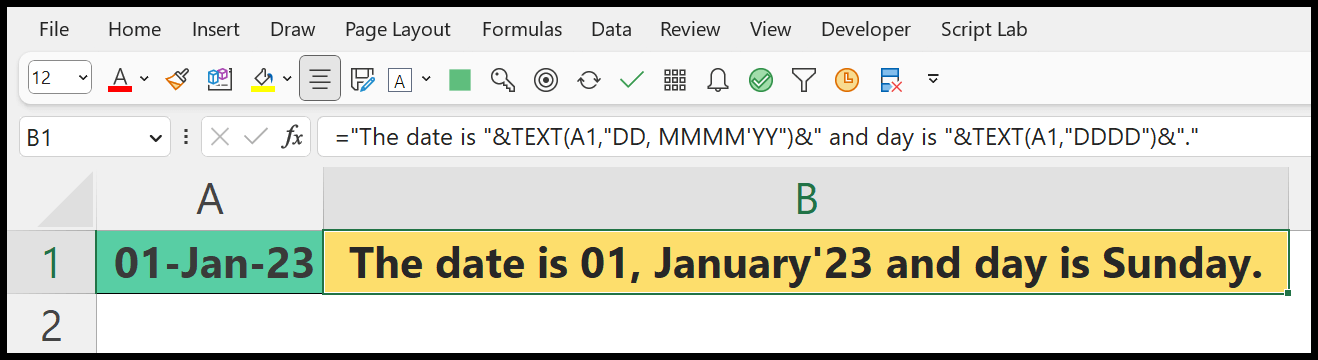如何在excel中将日期转换为文本?
如您所知,Excel 将日期存储为数字,并且您可以在单元格上使用日期格式将其显示为日期。通过将日期转换为文本,您可以获得日期名称、日期编号、月份名称和年份编号。
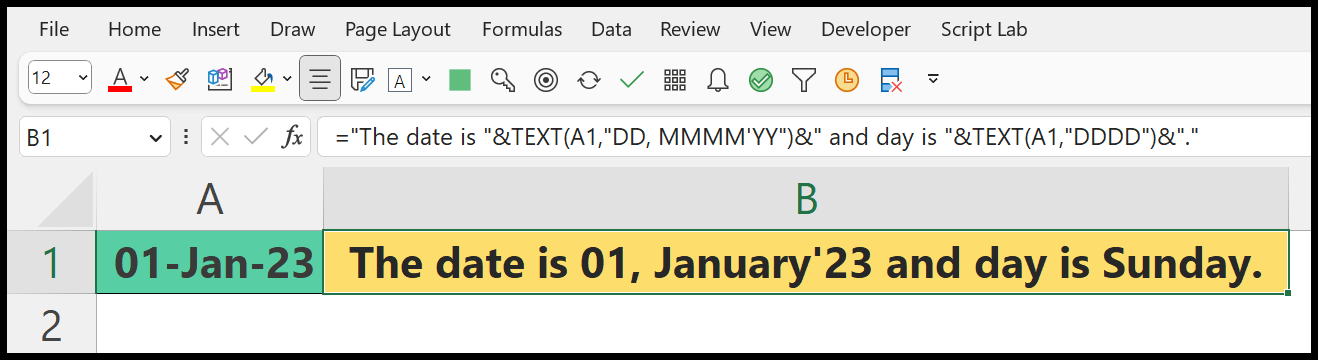
为此,最好使用 TEXT 函数。此功能允许您以文本形式提取日期的一部分(日、月和年)。在本教程中,我们将通过一些示例来了解如何使用此方法。
使用 TEXT 函数将日期转换为文本
您可以使用以下步骤:
- 首先在单元格中输入TEXT函数。
- 之后,在第一个参数中,引用原始日期。
- 然后,在第三个参数中,输入要在结果中获取的日期的格式。
- 最后,输入右括号并按 Enter 键即可得到结果。
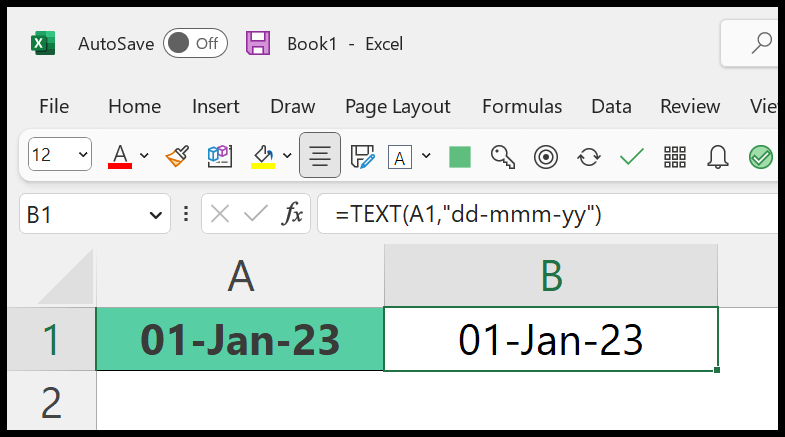
=TEXT(A1,"dd-mmm-yy")从日期中获取月份名称作为文本
在 TEXT 函数中,您需要在第一个参数中引用实际日期,然后在第二个参数中您需要指定要在结果中获取的日期的格式。
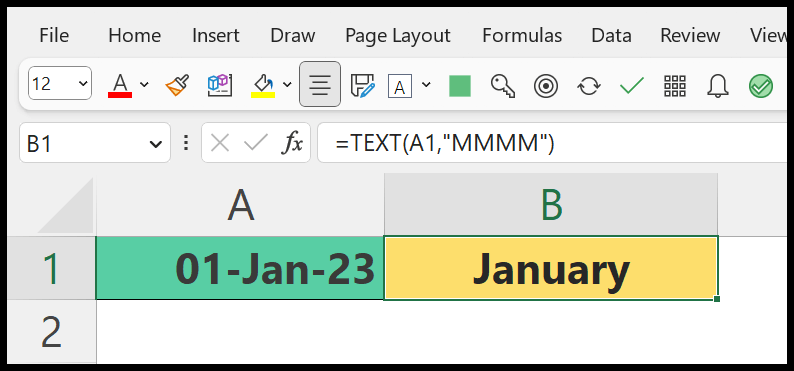
在此公式中,我们使用“MMMM”格式。此格式告诉 TEXT 函数仅从日期中获取完整的月份名称作为文本。
=TEXT(A1,"MMMM")如果你想得到月份的简称,你只需要把格式从“MMMM”改为“MMM”。
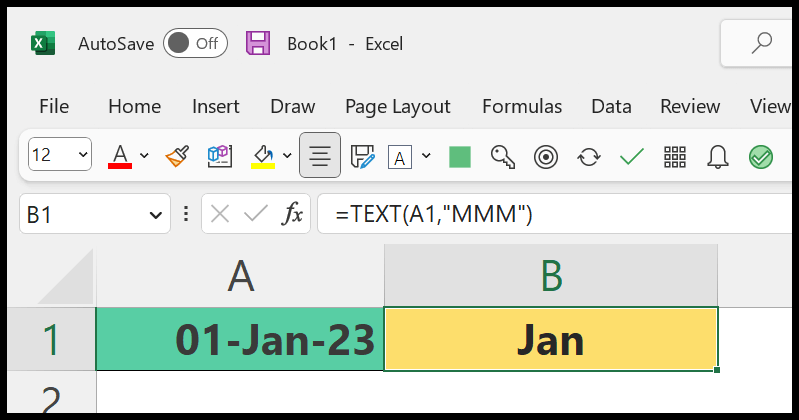
=TEXT(A1,"MMM")从日期中获取日期名称作为文本
如果您想从日期中获取日期名称作为文本,那么您需要使用相同的函数,即 TEXT。
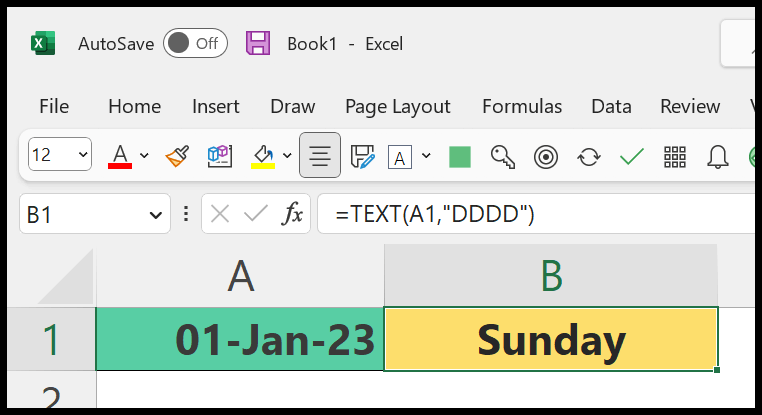
在这里,您使用了相同的函数和格式来获取全日名称。
=TEXT(A1,"DDDD")要获取短日名称,您可以使用以下公式。
=TEXT(A1,"DDD")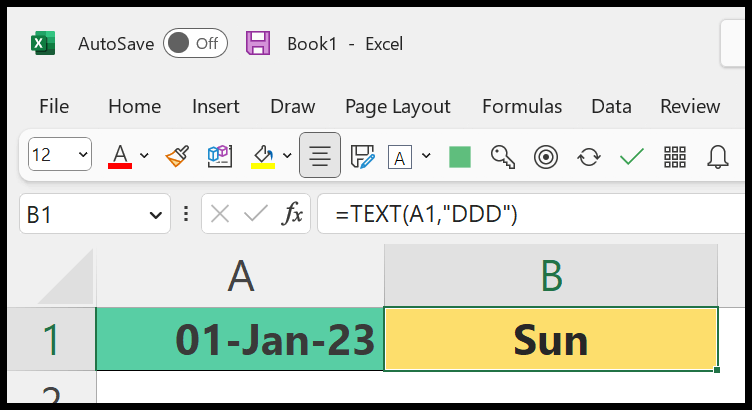
获取完整文本句子中的日期
在下面的公式中,我们使用 TEXT 函数创建一个文本句子,将日期和日期的名称定义为长句子。
="The date is "&TEXT(A1,"DD, MMMM'YY")&" and day is "&TEXT(A1,"DDDD")&"."